如何有效地將iPhone聯系人同步到Outlook
Microsoft Outlook是一個很棒的工具,可以脫機訪問郵件。除了電子郵件之外,Outlook還可以選擇保存完整的聯系人信息。如果用戶使用的是iPhone,則可以將聯系人從iPhone轉移到Outlook,這樣所有聯系人詳細信息以及郵件ID都可以在PC上使用。本文將介紹將iPhone聯系人與Outlook同步的最佳和最簡單的方法。
第1部分:將iPhone聯系人同步到Outlook的最簡單方法
萬興蘋果數據專家這個精彩的軟件只需幾個步驟即可將所有或所需的聯系人轉移到Microsoft Outlook。它是一款完整的手機管理器,可與Android和iPhone設備完美配合。該軟件允許管理iPhone照片,視頻,聯系人和其他數據,無需iTunes。

- 傳輸,管理,導出/導入音樂,照片,視頻,聯系人,短信,應用程序等。
- 將音樂,照片,視頻,聯系人,短信,應用等備份到計算機并輕松還原。
- 將音樂,照片,視頻,聯系人,消息等從一部智能手機傳輸到另一部智能手機。
- 在iOS設備和iTunes之間傳輸媒體文件。
- 與iOS 7,iOS 8,iOS 9,iOS 10,iOS 11和iPod完全兼容。
使用萬興蘋果數據專家將iPhone聯系人同步到Outlook的步驟 :
步驟1:啟動軟件,使用數據線將iPhone連接到PC,單擊“傳輸”。

步驟2:選擇所需的聯系人并導出它們。
在主界面上,單擊“信息”選項卡,將打開iPhone上的聯系人列表。選擇所需的聯系人,單擊“導出”圖標,然后從下拉菜單中選擇“到Outlook 2010/2013/2016”。
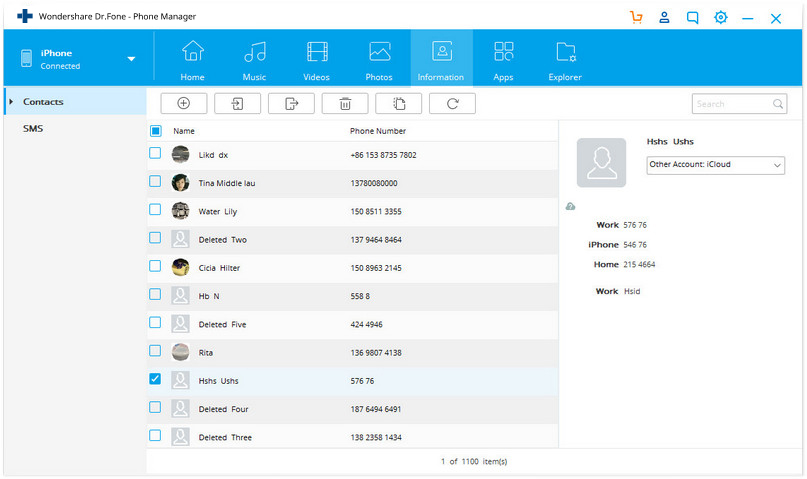
選定的聯系人將成功導出到Outlook。
如何將聯系人從Outlook同步到iPhone?
如果由于某種原因丟失了iPhone或丟失了所有手機通訊錄,萬興蘋果數據專家也能將聯系人從Outlook轉移到iPhone。
將Outlook聯系人同步到iPhone的步驟:
步驟1:啟動d軟件,使用數據線將iPhone連接到PC。

步驟2:單擊主軟件界面中的“信息”選項卡,將顯示iPhone上顯示的聯系人列表。單擊“導入”圖標,然后從下拉菜單中選擇“從Outlook 2010/2013/2016”。
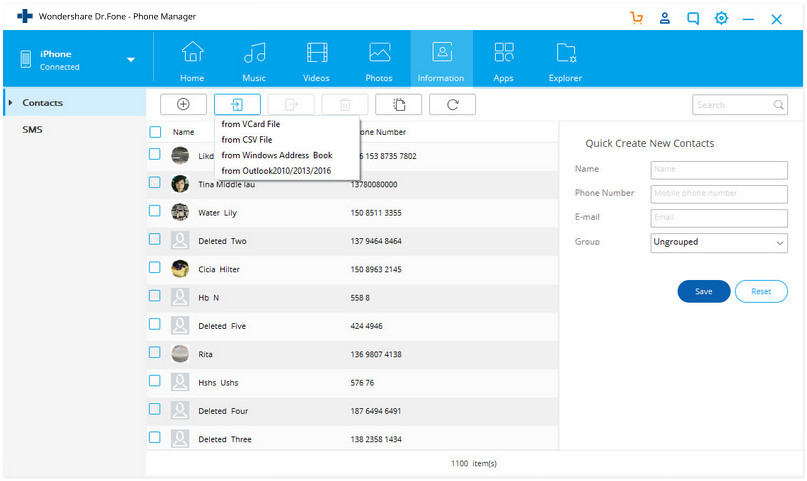
步驟3:將顯示在Outlook上檢測到的聯系人數,單擊“導入”以啟動同步過程。
這種方法的特點:
- 允許將選擇性或所有聯系人從iPhone導出到Outlook,反之亦然。
- 該方法不會影響iPhone上的原始聯系人。
第2部分:將iPhone聯系人同步到Outlook的常用方法
對于iPhone或iOS設備,iTunes是所有問題的解決方案,用戶可以使用iTunes將iPhone上選定的聯系人或完整聯系人列表導出到Outlook。
使用iTunes將iPhone聯系人與Outlook同步的步驟:
步驟1:使用USB線將iPhone連接到PC,啟動iTunes。
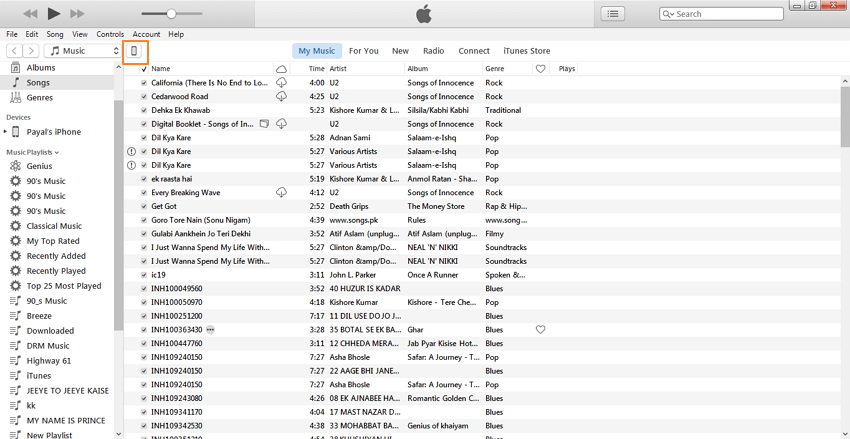
步驟2:在iTunes界面上,單擊“iPhone”圖標。在左側面板的“設置”下,單擊“信息”選項卡。
在右側面板中,單擊“與...同步聯系人”,然后從下拉菜單中選擇“Outlook”。如果要同步iPhone的所有聯系人,請單擊“所有聯系人”。如果希望僅同步組中的選定聯系人,單擊“所選組”。最后單擊“應用”以啟動該過程。
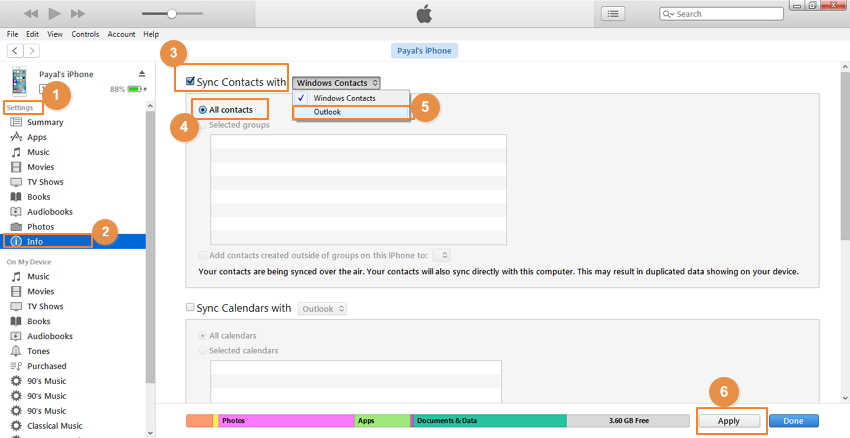
方法的優點和缺點:
優點:
- 無需任何第三方軟件安裝。
- 該方法可以免費使用。
缺點:
- 所有聯系人(包括之前的聯系人)都會一直同步。
- 原始聯系人包含新的導出聯系人。





